在日常工作和生活中,打印机已成为我们不可或缺的办公设备。然而,当我们需要在多台电脑上使用同一台打印机时,每台电脑都需要安装相应的打印机驱动。为了避免重复下载和安装的麻烦,我们可以将一台电脑上的打印机驱动复制到另一台电脑上。那么,该如何操作呢?接下来,本文将详细介绍几种简单易行的方法。

方法一:使用驱动备份工具
我们可以借助一些专业的驱动备份工具,来备份当前电脑上的打印机驱动。这里推荐“驱动人生”软件,它不仅有驱动备份和还原功能,还能管理和自动检测你电脑的其他驱动程序,提供一些系统优化和维护的功能。

 好评率97%
好评率97%  下载次数:5360578
下载次数:5360578 1、在已经安装好驱动的电脑上安装并运行“驱动人生”,选择驱动备份功能,找到打印机驱动并备份。

2、将备份的驱动文件拷贝到另一台电脑上。
3、在另一台电脑上同样安装“驱动人生”,然后选择驱动还原功能,找到之前拷贝的驱动文件进行还原。
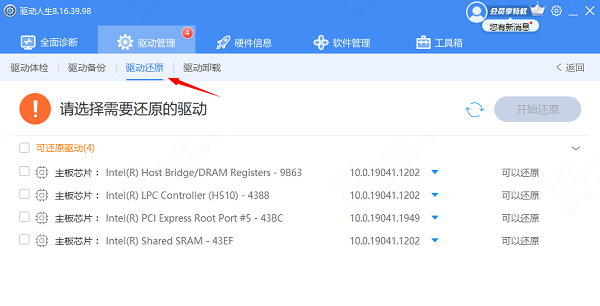
方法二:手动复制驱动文件
如果你对电脑操作比较熟悉,也可以尝试手动复制驱动文件。
1、在已经安装好驱动的电脑上,找到打印机驱动的安装目录。通常位于“C:\Windows\System32\DriverStore\FileRepository”目录下。在该目录下,你可以找到与打印机型号相对应的驱动文件。
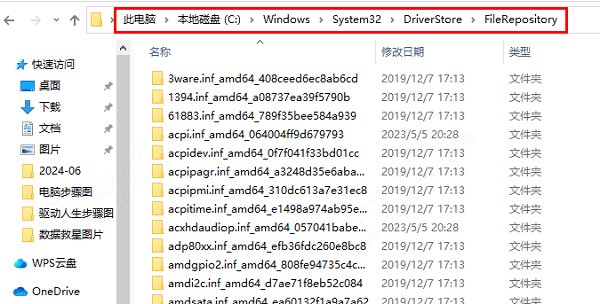
2、将这些文件复制到另一台电脑的相同目录下。然后,在另一台电脑上打开设备管理器,找到打印机设备,右键选择“更新驱动程序”,选择“浏览我的电脑以查找驱动程序”,然后指向刚才复制的驱动文件所在的目录,进行安装。
方法三:通过局域网共享
如果两台电脑处于同一局域网内,你可以通过共享打印机的方式来复制驱动。
1、在已经安装好驱动的电脑上,将打印机设置为共享。
2、在另一台电脑上,打开“控制面板”,选择“设备和打印机”,点击“添加打印机”,选择“网络打印机”,然后输入共享打印机的网络路径,按照提示进行安装。在安装过程中,系统会自动从共享打印机所在的电脑上下载并安装相应的驱动程序。
以上就是打印机驱动拷贝到另一台电脑的方法教程,希望对你有帮助。如果遇到网卡、显卡、蓝牙、声卡等驱动的相关问题都可以下载“驱动人生”进行检测修复,同时它还支持驱动下载、驱动安装、驱动备份等等,可以灵活的安装驱动。

 好评率97%
好评率97%  下载次数:5360578
下载次数:5360578 


